微软远程桌面安卓中文版 V8.1.82.445
 5.0分
5.0分
- 本软件:官方版安全无广告需网络
- 更新时间:2025-09-13 01:02:51
- 软件大小:18.2MB
- 运行环境:安卓
- 当前版本:V8.1.82.445
- 软件类型:插件软件
- 标签: 微软远程桌面 安卓远程控制 电脑远程连接
微软远程桌面 App 安卓中文版,这是由微软官方推出的手机在线远程桌面控制软件。通过该软件,用户能够在手机上方便快捷地对家中电脑进行操控,只要输入电脑主机名称或者 IP 地址,便可达成远程控制。和国产的远程控制软件相比,微软远程桌面 App 安卓版不仅操作简单、使用方便,并且永久免费。用户完全能够开启 1K、2K、4K 清晰度,稳定的帧数使得远程操作更为轻松。
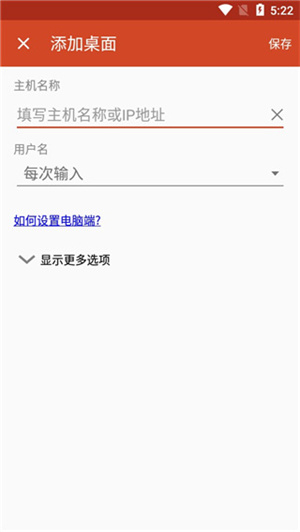
微软远程桌面app中文版适用于多种不同的网络环境下,无论是公网还是局域网都能使用,当你的电脑开启的时候,用户可以在历史记录中一站式开启,省去了再次输入IP地址的步骤,享受便捷的远程控制。
软件特色
1、访问管理员所发布的托管资源。
2、访问运行 Windows Professional 或 Windows Enterprise 以及 Windows Server 的远程电脑。
3、丰富的多点触控体验支持 Windows 手势。
4、通过远程桌面网关进行连接。
5、通过连接中心轻松地管理连接和用户帐户。
6、安全连接到数据和应用程序。
7、流式传输音频和视频。
8、重定向剪贴板以及麦克风和相机等本地设备。
软件亮点
1、高效率桌面传输:
微软远程桌面中文最新版采用流媒体传输的电脑桌面,可达到实时传输电脑图像和操作、低延迟度可让您更方便的操作远程电脑,在同等画质下速度数倍于VNC、RDP等传统方式连接电脑桌面;
2、支持Flash,Java运行环境:
可支持浏览器上运行应用;
3、支持多种电脑分辨率选择:
您可以根据您的设备屏幕大小和电脑显示的分辨率,调整显示尺寸,以便达到最佳显示效果;
4、便捷切换控制模式:
一个按钮来达到切换输入模式的功能,您可以快速从触屏输入切换到触摸鼠标输入,以及键盘输入,避免复杂设置,提高您的工作效率。
微软远程桌面app安卓中文版使用方法
设置你想要连接以使其允许远程连接的电脑:
确保你拥有 Windows 11 专业版。 若要检查这一点,请选择“开始”,然后打开“设置”。 然后,在“系统”下,选择“关于”,并在“Windows 规范”下,查找“版本”。
准备就绪后,选择“开始”,然后打开“设置”。 然后,在“系统”下,选择“远程桌面”,将“远程桌面”设置为“打开”,然后选择“确认”。
记下“电脑名称”下的这台电脑的名称。 稍后将需要使用此名称。
使用远程桌面连接到你设置的电脑:
在本地 Windows 电脑上: 在任务栏的搜索框中,键入“远程桌面连接”,然后选择“远程桌面连接”。 在“远程桌面连接”中,键入你想要连接的电脑的名称(从步骤 1),然后选择“连接”。
在 Windows、Android 或 iOS 设备上:打开远程桌面应用(可从 Microsoft Store、Google Play 和 Mac App Store 免费获得),然后添加要连接的 PC 的名称(从步骤 1 开始)。 选择你添加的远程电脑名称,然后等待连接完成。
微软远程桌面app安卓中文版怎么连接电脑
1. 下载微软远程桌面助手并将其安装在主机(将被控制的电脑)上。
2. 安装后,将显示许可协议,单击“接受”继续,然后远程桌面助手将检测当前系统的远程桌面状态并检查是否满足先决条件。
3. 检测完成后,远程桌面助手会列出调整提示,主要内容如下
设置远程桌面连接;
保持电脑处于活动状态且可连接;
更改Windows防火墙规则以允许远程访问;
4. 之后您可以通过三种方式进行远程控制,分别是扫码、复制到剪贴板、将此连接另存为文件。接下来,我们将依次展示这三种方式。
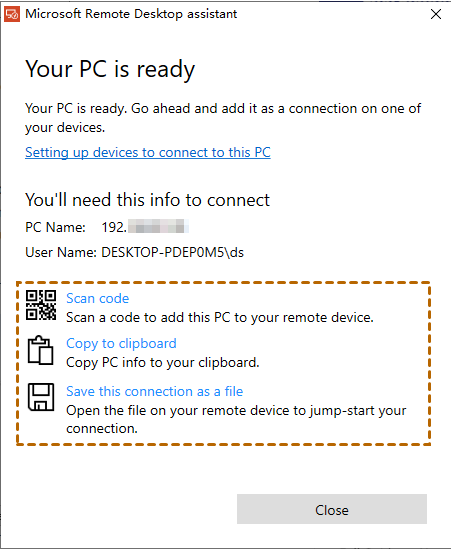
方式一:扫码
在手机上下载微软远程桌面,再扫描主机生成的二维码(适用于iOS/Android 7.0及以上版本),即可进行远程控制。
方式二:复制到剪贴板
在微软远程桌面助手中直接单击“复制到剪贴板”,此台电脑的IP地址、用户名就会复制到剪贴板,然后您可以将这些信息发送给您的伙伴。
您的伙伴接收到您的电脑信息后,他可以在搜索框中搜索“远程桌面连接”,并将其打开。然后根据收到的远程信息填写再进行连接,就可以成功远程控制您的电脑了。
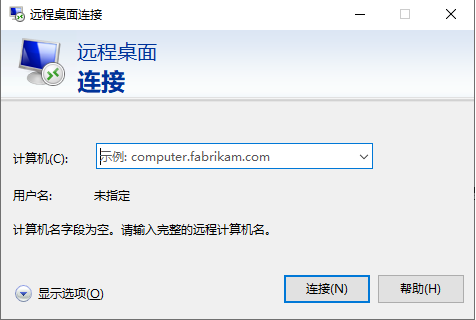
方式三:将此连接保存为文件
该方式是将连接保存为文件形式,然后您可以将其发送给您的伙伴。对方可以直接双击打开文件进行远程连接,在弹出的窗口中输入您电脑的用户密码即可实现远程控制。
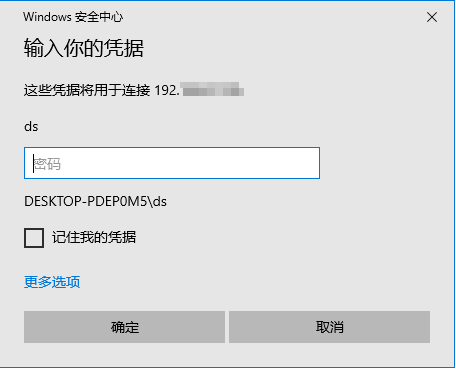
微软远程桌面助手可以帮助电脑自动准备“远程桌面”功能,可以使其他电脑或移动设备(iOS/Android)成功远程连接。远程访问成功后,您可以编写文档或向受控计算机提供技术帮助。
微软远程桌面app安卓中文版怎么远程控制电脑
1、进入微软远程桌面app后,点击右上角的“+”选项;

2、然后再点击“桌面”按钮;
3、此时会出现如下界面,我们只需点击“重新扫描”即可,当然你也可点击手动添加;
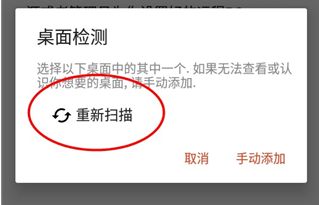
4、当扫描完毕后,用户们需要选择你的计算机名称;
5、然后点击连接即可;
6、如下图所示,手机已经成功连接至电脑;
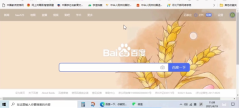
7、此刻,借助手机,我们便能实现对电脑的远程操控啦!
详细信息
- 文件大小:18.2MB
- 当前版本:V8.1.82.445
- 厂商:暂无
- 语言:简体中文























